概要
この記事では、WPFのMenuItemコントロールであるInputGestureTextプロパティを使用して、ショットカットキーを設定する方法について紹介します。
MenuItemコントロールは、メニューやコンテキストメニューなどのUI要素に頻繁に使用されます。
そのため、ショットカットキーを設定することでユーザーの操作を簡素化することができます。ショートカットキーは InputGestureText プロパティを使用することで、キーボードに簡単に指定することができます。
構文
XAML
以下は、InputGestureTextのXAML構文の例です。
<MenuItem InputGestureText="Ctrl+C" />
上記の例では、<MenuItem.InputGestureText>タグ内にショートカットキーが指定されています。例では「Ctrl+C」というショートカットキーが指定されています。
この構文を使用することで、MenuItem に対して特定のキーボードショートカットを実行することができます。ユーザーはそのショートカットキーを使用することで、対応するメニューアイテムを実行することができます。
注意点として、ショートカットキーはユーザーのキーボード設定に依存するため、異なるキーボードレイアウトを使用するユーザーにとっては異なるキー選択になる場合があります。そのため、ショートカットキーの設定には注意が必要です。
コードビハインド
以下は、InputGestureTextのコードビハインド構文の例です。
menuItem.InputGestureText = "Ctrl+C";
この例では、menuItemというMenuItemオブジェクトに対して、InputGestureTextプロパティを使用してショートカットキー「Ctrl+C」を設定しています。
この構文を使用することで、プログラムの中でMenuItemのInputGestureTextプロパティに対して、任意のショートカットキーを指定することができます。また、動的にショートカットキーを変更する場合にもこの構文を使用します。
使用例
XAMLの例
<Menu>
<MenuItem Header="File">
<MenuItem Header="Open" InputGestureText="Ctrl+O" />
<MenuItem Header="Save" InputGestureText="Ctrl+S" />
<MenuItem Header="Exit" InputGestureText="Alt+F4" />
</MenuItem>
</Menu>
この例では、ウィンドウ内にMenuとMenuItemを構成しています。MenuItemのInputGestureTextプロパティを使用して、それぞれのメニュー項目にショートカットキーを設定しています。
「開く」メニュー項目には「Ctrl+O」、「保存」メニュー項目には「Ctrl+S」、「終了」メニュー項目には「Alt+F4」というショートカットキーが表示されますあります。
ユーザーはこのアプリケーションを実行し、指定されたショートカットキーを使用することで、対応するメニューアイテムを実行することができます。
コードビハインドの例
MenuItem openMenuItem = new MenuItem(); openMenuItem.Header = "Open"; openMenuItem.InputGestureText = "Ctrl+O"; MenuItem saveMenuItem = new MenuItem(); saveMenuItem.Header = "Save"; saveMenuItem.InputGestureText = "Ctrl+S"; MenuItem exitMenuItem = new MenuItem(); exitMenuItem.Header = "Exit"; exitMenuItem.InputGestureText = "Alt+F4"; FileMenu.Items.Add(openMenuItem); FileMenu.Items.Add(saveMenuItem); FileMenu.Items.Add(exitMenuItem);
この例では、「開く」メニュー項目には「Ctrl+O」、「保存」メニュー項目には「Ctrl+S」、「終了」メニュー項目には「Alt+F4」というショートカットキーが表示されます。
FileMenuという名前のMenuコントロールにMenuItemオブジェクトを追加しています。 ユーザーが指定されたショートカットキーを使用することで、対応するメニューアイテムを実行することができます。
まとめ
この記事では、WPFのMenuItemコントロールに関してInputGestureTextプロパティを使用してショートカットキーを設定する方法を学びました。MenuItemコントロールは、ユーザーが頻繁に使用するメニューやコンテキストメニューなどのUI要素に関して、ショートカットキーを設定することで操作を効率化することができます。
InputGestureText プロパティを使用することで、XAML やコードビハインドを介してショートカットキーを簡単に指定することができます。 キーボードの特定の組み合わせを指定するだけで、ユーザーはそれに対応するアクションを実行します。
ちなみに、ショートカットキーはユーザーのキーボード設定に依存するため、異なるキーボードレイアウトや設定を使用するユーザーにとっては異なるキー選択となることに注意が必要です。を考慮し、一般的な迷惑キーの使用や発生するキーボードの調整を行うことが重要です。
InputGestureText プロパティを活用することで、WPF アプリケーションの操作性を向上させることができます。 ぜひ、この記事で紹介した方法を活用して、ユーザーがより便利にアプリケーションを利用できるようにしてください

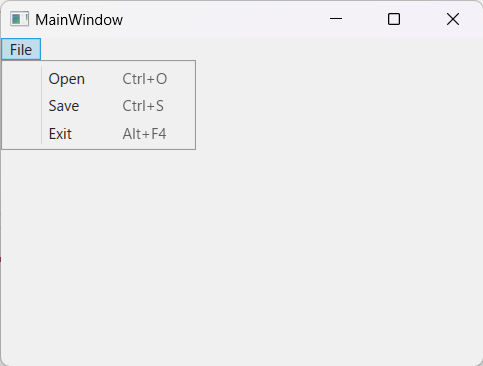

コメント